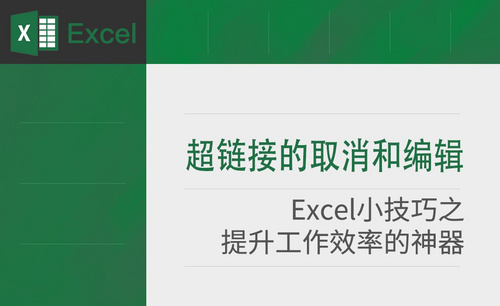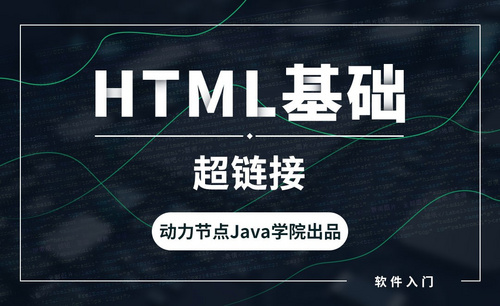PPT超链接怎么做?
发布时间:2021年05月06日 12:25
我们在使用PPT的时候,经常为了更加完善的讲解或者说明一些内容,需要进入某些网站展示一些相关信息,因为PPT的空间有限,我们不可能将大篇幅的说明内容都从网站复制粘贴上去。此时,我们就需要进行一个PPT插入超链接的操作,这样点击这个链接就能直接跳转网站页面,便于辅助讲解。那如何在PPT创建超链接呢?这里我们就告诉大家PPT超链接怎么做。
1、我们为了配合演示操作,新建并打开一个PPT。之后新建一张幻灯片,在幻灯片输入简单内容,便于制作超链接操作。如下图所示:
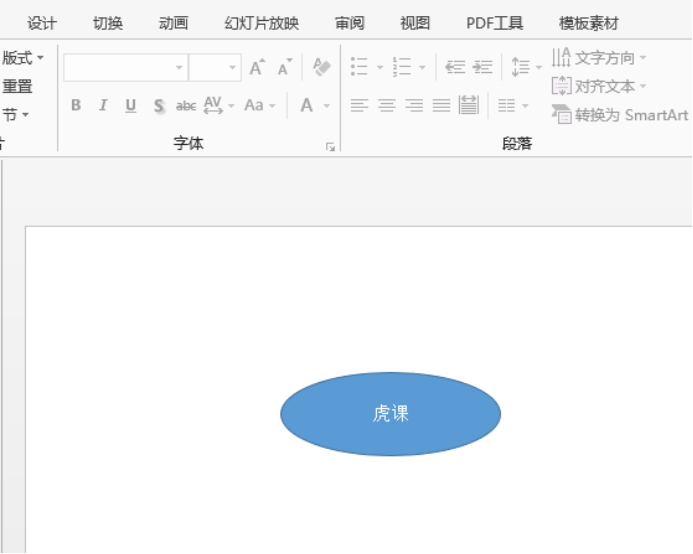
2、我们需要将要设置超链接的文字内容用鼠标选中,之后鼠标右键单击可以看到下拉选项,如下图所示:
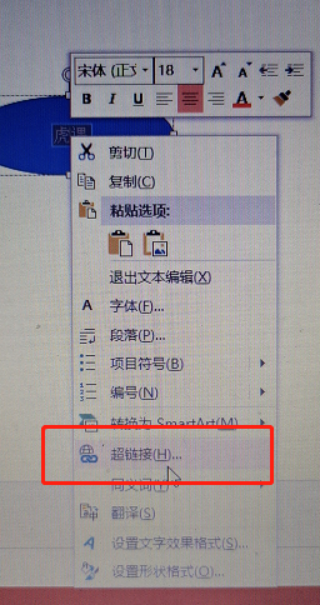
3、我们点击下拉选择中的【超链接】,之后会直接弹出【插入超链接】编辑窗口,其中地址栏中输入超链接的地址,输入完成之后点击【确定】按钮,如下图所示:
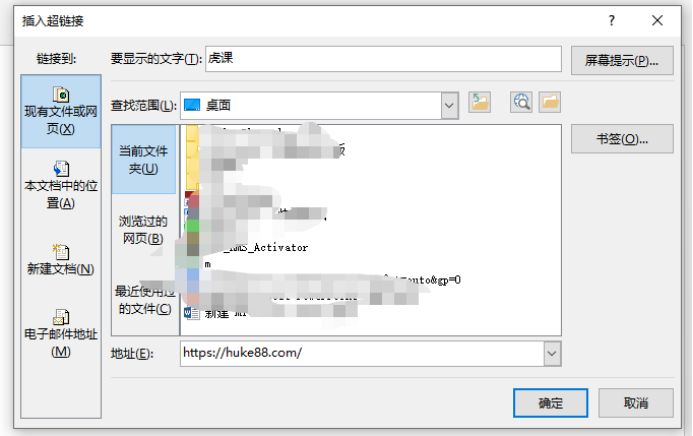
完成上述步骤,我们点击文字并不会自动跳转到相应页面,需要我们播放幻灯片时点击才能发挥超链接作用,就能够直接跳转超链接指向的网页了。其实超链接除了输入网站,我们还可以选择电脑本地或者网络上共享的文件。步骤大致与网址超链接步骤相同。只需在超链接插入窗口,选择我们需要展示的文件即可。PPT超链接的功能很实用,操作也足够便捷。如果你掌握了,赶快用起来吧,肯定能够使你的PPT更加出彩!
本篇文章使用以下硬件型号:联想小新Air15;系统版本:win10;软件版本:Microsoft Office 2013。